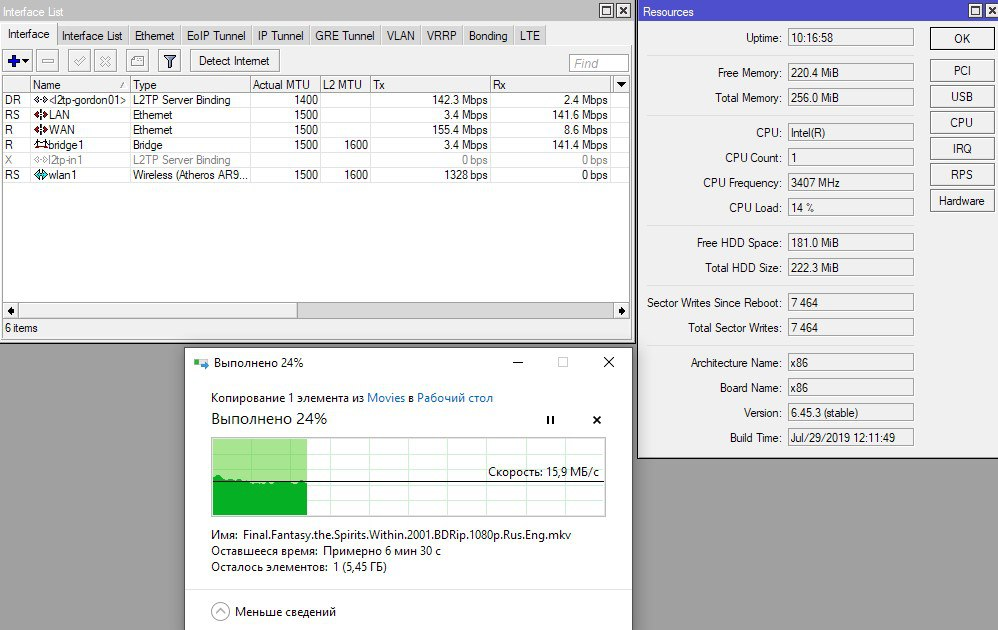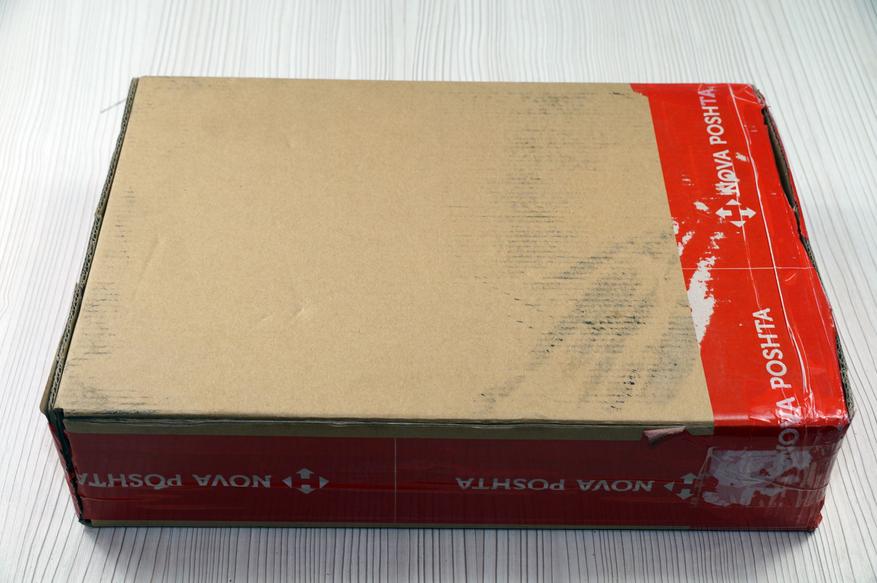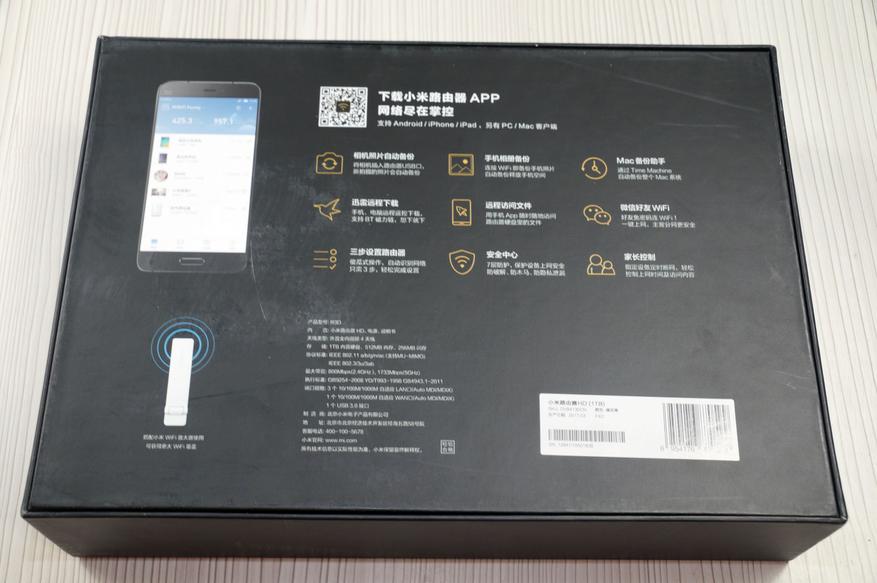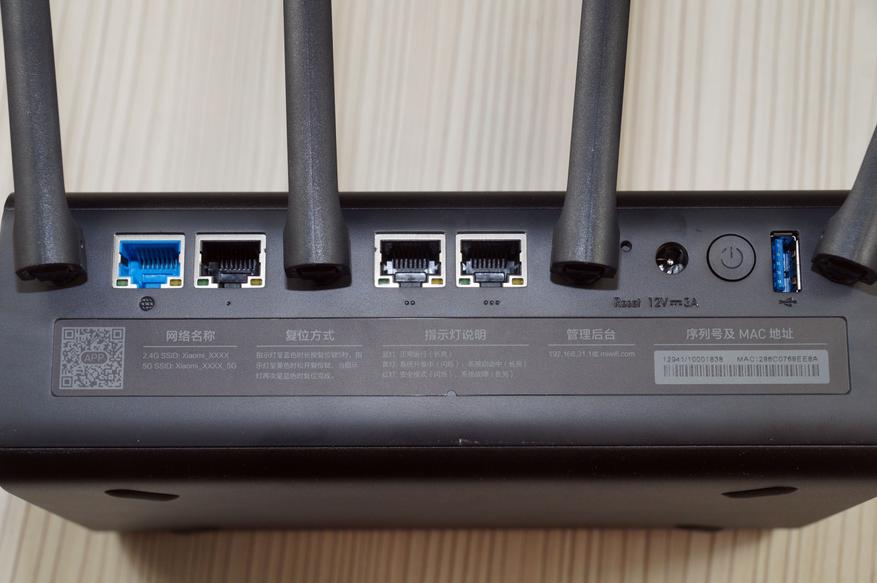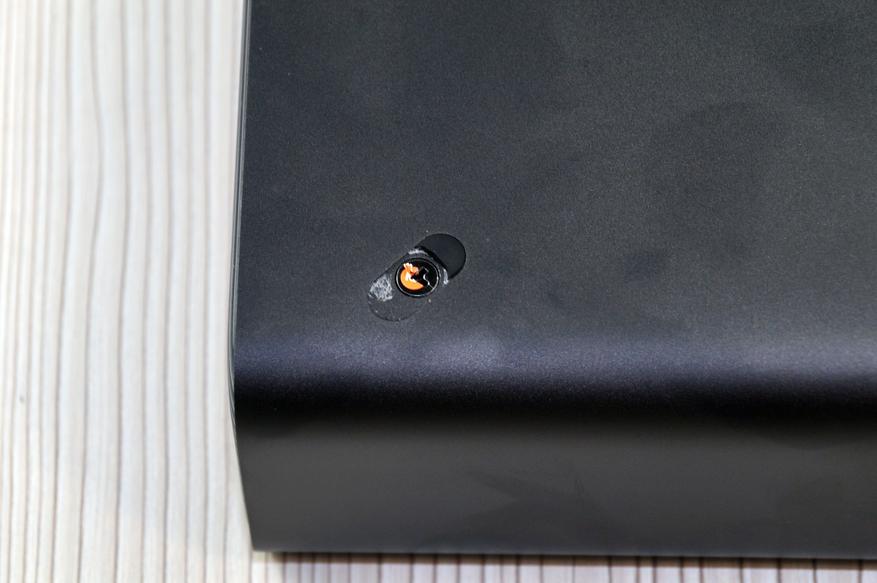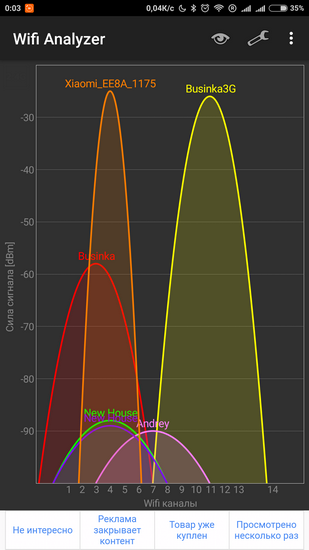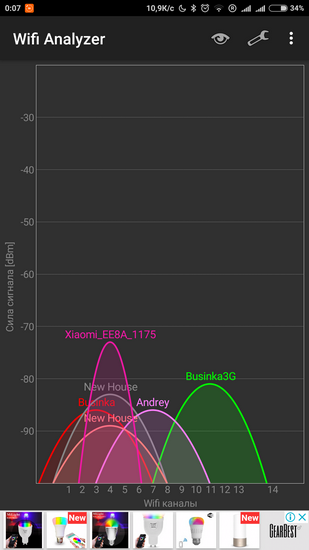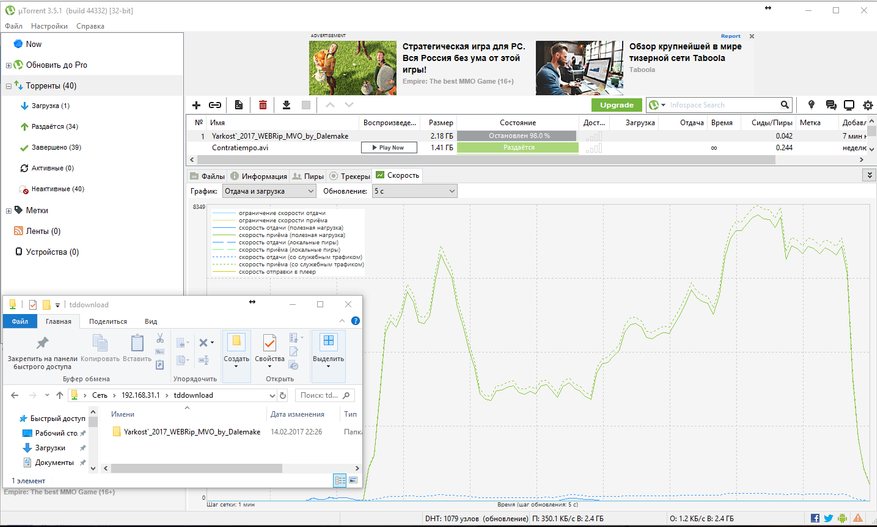У этой статьи есть продолжение.
У меня появился «домашний сервер» на Linux всего через несколько лет, как мне купили компьютер. Сейчас, с того момента прошло уже более пятнадцати лет и большинство этого времени у меня был какой-то второй дополнительный компьютер дома. Однажды, когда пришла пора его обновлять, я задумался: а зачем мне отдельный роутер, если у меня и так уже есть свободный компьютер? Ведь тогда давно, в нулевые, для многих это была стандартная конфигурация.
Действительно: сегодня для этого можно завести отдельную виртуалку, пробросить туда USB или PCI карту Wi-Fi. А в качестве ОС можно одним махом использовать MikroTik RouterOS, получая за небольшие деньги ПО enterprise уровня.
Вступление
Обозначу мои цели и задачи, на момент, когда я только начинал проект:
- Сборка должна максимально состоять из самых распространенных стандартных комплектующих. Это значит, что никаких матплат размеров, отличных от mATX / mini-ITX и низких корпусов, в которых не влезают полноразмерные карты
- Места под диски должно быть много, но сами корзины — под 2.5”
- Модульность должна привести через какое-то время к экономии — ведь Wi-Fi карту старого стандарта 5, можно будет просто поменять на 7
- Поддержка хоть какого-то удаленного управления, чтобы можно было понять, почему не поднимается система, без физического подключения монитора и клавиатуры к чему-то, стоящему высоко и далеко
- Полная свобода в выборе ОС и их поддержка всех критических комплектующих в любой ОС
- Высокая производительность. Надоело ждать, пока Deluge «прожует» .torrent на несколько тысяч файлов или включенное шифрование приводит к падению скорости ниже дисков или сетевого подключения.
- Визуальная красота и аккуратность сборки
- Наивысшая компактность. Идеальный размер — современная игровая приставка.
Сразу предупрежу что, если вы верите, что ниже в статье я расскажу, как выполнить все пункты — вы очень наивны и вам лучше купить Synology или место в облаке.
На самом деле, я не вижу ничего нереального в таком решении, просто, возможно, я недостаточно хорошо изучил все предложение, а возможно — потому что рынок самосборных NAS давно в упадке и комплектующих для этой цели все меньше, а стоят они — дороже.
Немного о софте
В последнее время я стал так ленив, что мне даже не хотелось самому конфигурировать KVM, так что, я решил попробовать посмотреть, что такое unRAID, который LinusTechTips так много рекламировали как удобный GUI для настройки KVM и как хороший софт для NAS в целом. Так как мне также лень было ковыряться с mdadm — unRAID убивал двух зайцев.
Сборка
Корпус
Далее шла, на удивление, сложнейшая часть сборки самодельного NAS на стандартных компонентах: выбор корпуса! Как я и говорил, времена, когда корпуса с дверцей, за которой находятся корзины с дисками давно прошли. А мне еще очень хотелось использовать в качестве дисков 2,5” пятнадцатимиллиметровые Seagate (на момент написания, максимальная емкость — 5ТБ). Они бесшумные и занимают мало места. Пока 5ТБ мне хватало.
Очевидно, матплату хотелось miniITX, так как казалось, что одного слота расширения достаточно.
Оказалось, что есть компактные корпуса, размером с нетбук, но там всего одно место под 2,5 и «другие» корпуса, где есть уже парочка 3,5 соответсвующего размера. Середины просто не существует. Даже за деньги. Было что-то на Али, но снято с производства (ВСЕГДА чекайте Али, в поисках необычных вещей, иногда китайцы уже все изобрели и поставили в массовое производство). На каком-то мелком форуме я вычитал о SilverStone CS01B-HS, но цена совсем не вписывалась в категорию «бюджет». Устав от поисков, я заказал его на Амазоне через Шипито, чем полностью провалил третий пункт технического задания.
Зато теперь можно было не беспокоиться о бюджете вообще!
Советую вам сразу сделать 3Д модель корпуса Вашей Мечты и выточить ее на ЧПУ-станке из настоящего алюминия. Будет чуть дороже сильверстоуна, но в тысячу раз приятнее. Только, поделитесь ей потом на гитхабе!
Процессор
Конечно же, хотелось в качестве процессора взять АМД, 2019 год на дворе, штеуд только у тех, кто не сильно вникает. Но, пытаясь выполнить пункт четыре «Поддержка удаленного управления», нахожу у АМД только Ryzen DASH и понимаю, что в этом случае нужно выбрать Intel.
Далее, все как всегда: яндекс.маркет, фильтры, легкий гуглинг на детские проблемы и доставка завтра внутри МКАД бесплатно.
Матплата
Из матплат, фактически, выбор из одной — Gigabyte GA-Q170TN.
У меня нет ни малейшего понятия, почему слот расширения всего х4, но, если в будущем вы захотите поставить туда десятигигабитную сетевую карту — запаса хватит (но подключить хранилище, обеспечивающее такую производительность вы уже не сможете).
Из больших плюсов: два слота miniPCI-E. MikroTik выпускает все свои Wi-Fi карты (а нам нужны именно они, ведь только они и поддерживаются в RouterOS) в формате miniPCI-E, и, скорее всего, будет выпускать еще много лет, так как это их основной стандарт карт расширения. Например, вы можете купить их модуль LoRaWAN и легко получить поддержку устройств с LoRa.
Два Ethernet, но на 1 Гбит. В 2017 я выдвигал закон о запрете продажи материнских плат со скоростью Ethernet до 4 Гбит, но не успел собрать нужное количество подписей для прохода муниципального фильтра.
Диски
В качестве дисков берем два STDR5000200. По какой-то причине они стоят дешевле ST5000LM000, которые на самом деле там находятся. После покупки проверяем, разбираем, достаем ST5000LM000 и подключаем по SATA. При гарантийном случае — собираете обратно и сдаете, получив в обмен новый диск (не шучу, я так делал).
Я не стал использовать NVMe SSD, возможно, в будущем, если появится необходимость.
Intel в своих лучших традициях разложил грабли: недостаточно поддержки в матплате, поддержка vPro нужна еще и в процессоре, причем вы устанете искать таблицу совместимости. Каким-то чудом я узнал, что нужен минимум i5-7500. Но так как на бюджет больше не было лимита, я смирился.
В оставшихся компонентах ничего интересного не вижу, их можно заменить на любые аналоги, поэтому вот вам общая таблица с ценами на момент покупки:
Итого 66 930 рублей. Пункт три про экономическую часть вопроса разрушен в щепки, но греет душу мысль о том, что через десять лет это железо все еще будет в состоянии выполнять поставленную задачу.
Настройка софта далась довольно легко, благо, он к этому располагает: 95% можно накликать мышкой за один вечер. Могу описать это в отдельной статье, если будет интересно, так как не все было идеально, но нерешаемых негуглящихся проблем не было. Например, не так просто оказалось прокинуть проводные Ethernet адаптеры в RouterOS, ведь ее список поддерживаемого оборудования достаточно скудный.
Выводы после прохождения границы в сто дней uptime
- vPro именно для этой цели не нужен. Это сильно сужает выбор матплат и процессоров, а для домашнего применения вы обойдетесь беспроводным удлинителем HDMI и беспроводной клавиатурой. В крайнем случае (сервер стоит в подвале под железобетонной плитой) — используйте удлинитель на витой паре.
- 10 гигабит нужно было еще вчера. Средний жесткий диск из 2010х читает быстрее, чем 120 мегабайт в секунду, для чего гигабитной сети не хватает. А мы еще поставим SSD-кэш, для которого 1,25 ГБ/сек могут стать ограничением.
- Корпус съел четверть бюджета. Это недопустимо.
- Быстрый процессор в NAS/роутере — нужнее, чем казалось изначально
- unRAID — действительно хороший софт, есть все что нужно и нет того, что не нужно. Платишь один раз, если понадобиться больше дисков — просят только разницу в стоимости лицензий.
Мой бывший hap ac выдавал около 20 мегабит с включенным шифрованием VPN тоннеля. Сейчас всего одного ядра i5-7500 хватает, чтобы выдать гигабит.
P.S.
Я очень рад, если вы дочитали до конца и вам было интересно! Пожалуйста, задавайте вопросы, если что-то осталось неясно. Вполне мог забыть.
Сразу отвечу на очевидное:
— Зачем все это, можно просто купить Synology?
— Да, и я советую вам так поступить. Это проще, быстрее, дешевле и надежнее. Статья для энтузиастов, которые знают, зачем им дополнительные возможности.
— Почему не FreeNAS, там есть все, что есть в unRAID, но бесплатно?
— Увы, опенсорс уже совсем другой. FreeNAS пишут точно такие же программисты на зарплате. А если вы получаете их труд бесплатно, то конечный продукт — это вы. Или им скоро перестанет платить инвестор.
— Можно вообще все сделать на чистом Linux и еще сэкономить!
— Да. Когда-то и я так делал. Но зачем? Для меня всегда было проблемой настройка сети в Linux. Это пусть останется Computer Janitors. А RouterOS полностью решает этот класс проблем. То же и с MD RAID: несмотря на то, что mdadm не дает совершить глупых ошибок, данные я все равно терял. А unRAID просто не дает нажать не ту кнопку. Опять же, ваше время не стоит тратить на ручную настройку хранилища.
— Но ты же все равно установил обычную убунту в виртуалку!
— Ради этого все и затеивалось. Теперь у вас есть свой личный AWS с максимальной скоростью подключения к вашей СХД, домашней сети и интернету одновременно, чего не сможет вам дать никто. А какие сервисы запускать в этой виртуалке — решать вам.
— Любая проблема и в доме сразу нет ни Wi-Fi, ни интернета, ни хранилища.
— Лежит запасной роутер за 1 000 рублей, а с дисков никуда ничего не денется. За все время кроме дисков и кулеров ничего само не ломалось. Даже обычный неттоп проработал 24/7 почти десять лет и прекрасно себя чувствует сейчас. Пережил два диска.
Только зарегистрированные пользователи могут участвовать в опросе. Войдите, пожалуйста.
Писать вторую часть про настройку ПО?
14.34%
Мне не интересно, но пиши
36
Проголосовал 251 пользователь.
Воздержались 32 пользователя.
За 105 долларов вы получите продвинутый роутер со встроенным накопителем на 1 ТБ и функциями управления умным домом.
Многие недостатки Xiaomi Router 3 объясняются наличием в каталоге компании более продвинутых моделей R-серии, способных заменить роутер, NAS и DLNA-сервер.
Наиболее актуальным из них для российского покупателя стал Xiaomi R1D. Это первая попытка китайских инженеров создать копию Apple AirPort.
Сегодня Xiaomi R1D стоит дешевле конкурентов (всего 105 долларов). Если учитывать, что встроенный в устройство 2,5-дюймовый накопитель на 1 ТБ стоит 50 долларов, аналогов найти практически невозможно.
Внешний вид и комплект поставки
Xiaomi R1D обладает непривычным дизайном в стилистике научно-фантастических фильмов: чёрный матовый корпус с небольшим индикатором украшает плоская глянцевая панель с логотипом Mi. Блок питания и патч-корд придётся спрятать. Они самые обычные и портят внешний вид устройства.
Привычных антенн у этой модели нет. Они, как и метка NFC, спрятаны под верхней крышкой. На верхней части корпуса расположена вентиляционная решётка, под которой находится кулер. В нижней части передней панели установлен многоцветный светодиод статуса.
Роутер можно устанавливать только вертикально. Настенные крепления отсутствуют.
На задней панели расположены порт USB 2.0, два порта LAN и порт WAN, кнопка сброса и разъём блока питания.
На дне роутера расположена ещё одна вентиляционная решётка и четыре съёмные резиновые ножки. Под ними находятся четыре винта, выкрутив которые можно снять нижнюю часть. За этой крышкой находится 2,5-дюймовый жёсткий диск с SATA-разъёмом.
Технические особенности
Xiaomi R1D основан на достаточно популярном и производительном двухъядерном ARM-чипе Broadcom BCM4709 с частотой 1 ГГц. Объём оперативной памяти составляет 256 МБ, встроенной — 16 МБ.
Роутер Xiaomi R1D получил два независимых радиоблока. Один работает по протоколам 802.11b/g/n в диапазоне 2,4 ГГц со скоростью передачи 300 Мбит/с. Второй обеспечивает соединение по стандартам 802.11a/n/ac в диапазоне 5 ГГц со скоростью до 867 Мбит/с. Поддерживается стандарт MIMO 2×2 — для каждого из диапазонов связи (2,4 ГГц и 5 ГГц) используется своя пара антенн. Все проводные порты поддерживают скорость до 1 Гбит/с.
Жёсткий диск Samsung на 1 ТБ подключается с помощью дополнительного SATA-контроллера, установленного в порт PCI Express. Этим объясняется отсутствие порта USB 3.0. На жёстком диске хранится прошивка, поскольку для её размещения 16 МБ встроенной памяти недостаточно. Поэтому роутер не стоит выключать из розетки.
Работа устройства
Реальная скорость передачи данных (без использования встроенного хранилища) по результатам независимых тестов отличается от паспортной на 5–15%, что укладывается в допустимую погрешность.
Роутер справляется со всеми возложенными на него задачами. Нам удалось одновременно:
- обмениваться файлами через BitTorrent на предельной скорости провайдера;
- воспроизводить фильм в формате 4K с использованием DLNA;
- загружать фотографии с четырёх смартфонов на другое DLNA-устройство.
С большинством домашних задач роутер справляется. А вот для офисного использования его будет недостаточно: в большинстве регионов России скорость ограничивается провайдером. Так как порт WAN всего один, а переназначение LAN для этой цели невозможно, без отдельной высокоскоростной линии быстрого соединения при большом количестве подключённых устройств достигнуть не получится.
Второе ограничение — встроенный жёсткий диск. Он обеспечивает скорость записи порядка 60 МБ/с и чтения на уровне 30–40 МБ/с.
Однако при активном использовании маршрутизатора в роли домашнего медиахранилища либо одновременном сохранении резервных копий с нескольких устройств лучше заменить диск на SSD. Так, при установке тестового экземпляра KingDian S120 удалось достичь скорости записи около 200 МБ/c. Кроме того, жёсткий диск прилично нагревается: до 40 градусов без прямой загрузки и до 58 градусов при просмотре заранее загруженных фильмов.
Официальные прошивка и клиент от Xiaomi ограничивают скорость передачи по Wi-Fi на встроенный накопитель роутера до 10–15 МБ/с.
Подобные ограничения компания ввела для простой и стабильной работы роутера без предварительной настройки. Распределение ресурсов позволяет равномерно использовать канал всем подключённым устройствам. Для получения большей скорости необходимо использовать Samba- или FTP-подключение или стороннюю прошивку.
Прошивка
Прошивка Xiaomi R1D основана на проекте OpenWRT. Кроме двух версий официальной прошивки (стабильной и девелоперской с дополнительными функциями), есть множество кастомных.
- Стабильная прошивка — стандартная функциональность, отсутствует поддержка принтеров, МФУ и сотовых модемов 3G/LTE.
- Девелоперская прошивка — возможность установки русского языка, реализация мультикаст-соединений (необходимы для просмотра каналов некоторых IP-провайдеров), возможность более подробной настройки SSH, возможность получения root-доступа.
- Tomato-ARM — тонкая подстройка всех программных и аппаратных функций роутера вплоть до числа оборотов системы охлаждения и реализации веб-сервера с доступом по https.
- DD-WRT — лаконичная система с роутеров D-Link, возможна установка на внутреннюю память (размер меньше 16 МБ).
Все прошивки позволяют реализовать доступ к файлам по Wi-Fi и SSH, организовать DLNA-медиабиблиотеку и сервис автономной загрузки файлов по протоколам torrent и e2k и прямым http-ссылкам. Последняя функция реализуется через клиент для операционных систем Windows и OS X.
Из дополнительных функций стоит упомянуть возможность организации сервера AirPlay и Time Machine с полной поддержкой экосистемы Apple.
Управление через веб-интерфейс
Работа с роутером и его настройка возможны тремя способами: через стартовую страницу по IP-адресу 192.168.31.1, по адресу miwifi.com или с помощью приложения. Интерфейс исключительно на английском или китайском, требуется дополнительная русификация.
Роутер сам определяет сеть, подхватывает IP-адрес и устанавливает нужные параметры. В первом окне вы вводите имя и пароль для доступа по PPPoE или ставите галочку, что этого не требуется. Во втором окне указываете пароль, который будет использован для беспроводных сетей и доступа к самому роутеру.
На главной странице выводится информация об устройстве, включая версию прошивки, объём жёсткого диска, графическое отображение текущего обмена трафиком и нагрузки на процессор, распределение загруженных данных по клиентам.
Для создания резервных копий настроек в облаке, установки дополнительных пакетов и управления умными домашними устройствами от Xiaomi потребуется Mi-аккаунт.
Протоколы L2TP и PPTP настраиваются во вкладке VPN. Для стабильной связи необходима смена прошивки на стороннюю.
Из наиболее полезных функций стоит упомянуть возможность автоматического проброса портов с помощью протокола UPnP и функцию контроля и управления трафиком для устройств и отдельных приложений.
Также есть встроенная утилита, которая сообщает данные о текущей загрузке, заполненности и состоянии жёсткого диска.
Управление через мобильное приложение
Поскольку Xiaomi R1D входит в состав умного дома в качестве главного управляющего устройства, с ним можно работать с помощью фирменного приложения Mi Home. Оно самостоятельно опознает роутер и скачает дополнительное приложение Mi Router.
appbox fallback https://apps.apple.com/ru/app/859962702
Раньше приложение было исключительно на китайском языке, однако сейчас в нём появился английский перевод. Функциональность приложения не отличается от веб-версии, однако оно более удобно.
Кроме того, доступ к встроенному диску из веб-версии осуществляется при помощи сторонних диспетчеров файлов и протокола DLNA. А в приложении есть встроенный файловый клиент, позволяющий проводить любые операции с жёстким диском.
Безоговорочный лидер среди бюджетных NAS
За 105 долларов Xiaomi R1D может заменить массу сервисов и отдельных устройств:
- Роутер.
- NAS — домашний файловый сервер ёмкостью 1 ТБ.
- Сервер AirPlay.
- Сервер Time Machine или диск для резервных копий.
- Телеприставку (потребуется сторонняя прошивка).
- Центральное устройство умного дома Xiaomi.
- Центр автоматизации с функцией быстрого подключения через NFC.
У Xiaomi R1D достаточно большое русскоязычное коммьюнити. Это позволяет найти любые инструкции по настройке в свободном доступе и обойти существующие программные ограничения официальной прошивки.
Серьёзный недостаток устройства — устаревший порт USB 2.0 с низкой скоростью передачи данных. Кроме того, одного порта WAN и двух портов LAN может быть недостаточно.
С другой стороны, для домашних целей возможностей устройства хватает. Замена потребуется не раньше, чем через 4–5 лет, после широкомасштабного внедрения более современных стандартов Wi-Fi. А до тех пор Xiaomi R1D может стать отличным домашним роутером.
*Деятельность Meta Platforms Inc. и принадлежащих ей социальных сетей Facebook и Instagram запрещена на территории РФ.
Для работы проектов iXBT.com нужны файлы cookie и сервисы аналитики.
Продолжая посещать сайты проектов вы соглашаетесь с нашей
Политикой в отношении файлов cookie
Самый дорогой и производительный по версии Xiomi роутер в их линейке продуктов. Внешний вид полностью копирует роутер R3P, но вот начинка, как и цена уже немного другая.
Приобрел тут — за 199.99$
За более детальной информацией приглашаю далее…
Хоть я и тестировал и Pro версию и HD, но сравнивать их не буду, по внешнему виду и ПО они полностью похожи, но «мощнее» во всех случаях Mi Router HD
| Mi Router Pro | Mi Router HD | |
| Габариты | Размеры — 195×145.6×66 мм Цвет — серый Вес — 932.2 грамм |
Размер — 195×145.6×66 мм Цвет — серый Вес — на 1 Тб весит 1522.2 грамма, на 8 Тб весит 1887.2 грамма |
| Железо |
|
|
| Интерфейсы |
|
|
| Беспроводные модули | Двухдиапазонный Wi-Fi — 2,4 ГГц / 5 ГГц 802.11ac, поддержка технологии MU-MIMO |
Двухдиапазонный Wi-Fi — 2,4 ГГц / 5 ГГц 802.11ac, поддержка технологии MU-MIMO |
| Поддержка ОС | Поддержка Web, Windows, Android, Mac OS, | Поддержка Web, Windows, Android, Mac OS, |
Упаковка и комплектация.
Новая почта не забыла вскрыть коробку и посмотреть, что же там находится внутри. И так практически у меня уже с каждой посылкой, эти любопытные, жадные люди вскрывают, никаких актов не составляют, просто открыли, посмотрели и заматывают своим скотчем.
Внутри вот такая вот коробочка, с одной понятной надписью HD и внизу 1 терабайт. В принципе выглядит довольно симпатично и стильно.
На задней части коробки характеристики роутера, все на китайском языке, но по различным пиктограммам немного понятно на чем производитель хотел сделать свой акцент.
Коробка из довольно плотного картона, роутер внутри размещен в отдельной нише, чтобы максимально исключить возможность деформации при транспортировке.
Инструкция находится в конвертике под антеннами. Вся информация, как и положено Сяоми, на китайском языке, надобности в ней для нас нет.
Блок питания с китайской вилкой выдает 12 вольт и 3 ампера, что согласитесь принципе достаточно немало, но так как внутри находится у нас жесткий диск то этого как раз хватает, чтобы его раскрутить. При подключении БП с меньшей силой тока винт банально не раскручивается.
Внешний вид.
Mi HD почти полная копия своего младшего брата PRO, который без жесткого диска. Если поставить рядом, то практически и не отличишь. Или Сяомовцы просто решили сэкономить и не создавать разные корпуса для разных роутеров?!
Порты вынесены на заднюю часть роутера.
Достаточно массивный алюминиевый корпус со скругленными углами. На левой и правой грани расположены пластиковые вставки. Они не только выполняют декоративную роль, но и являются вентиляционными отверстиями для лучшей циркуляции воздуха и отвода тепла от жесткого диска и компонентов роутера.
На передней части вроде ничего и нет, но где-то внутри спрятан небольшой светодиод, который сигнализирует нам о различных режимах работы роутера.
Еле заметный индикатор работает в трех режимах, оранжевый не готов к работе, синий нормальная работы, а красный ошибка. Спать ночью не мешает.
На нижней части роутера наклеены противоскользящие резиновые наклейки.
В задней части расположился 1 WAN порт и 3 LAN порта, как и в HD версии, все порты гигабитные. Далее находится «утопленная» в корпусе кнопка сброса, кнопка включения и порт USB 3.0 для подключения флешки или внешнего жесткого диска для бэкапа.
Индикация всех LAN и WAN портов также присутствует.
Размеры роутера 19.0 * 12.5 сантиметра. Толщина 6,6 сантиметра, а длина антенны — 16,4 сантиметра.
Внутренности.
Чтобы разобрать роутер, допустим, чтобы заменить жесткий диск, или же просто проверить что там внутри или почистить кулер, нам необходимо снять резиновые накладки. Они приклеены неплохо, я вот даже одно оборвал. Под одной из накладок — наклейка, при повреждении которой теряются гарантия. Ну так как гарантии у нас особо и нет, поэтому терять нам нечего.
Сняв левую пластиковую заглушку видим вот такой вот Turbo выдув. С охлаждением у этого роутера всё должно быть в порядке.
Выкручиваем четыре винта в нижней части и немного двигаем алюминиевую и полностью цельнометаллическую крышку, чтобы достать внутренности.
К плате у меня претензий нет, не смытого флюса нет. Каждая антенна подключена к своему разъему, фейковых антенн в линейке роутеров от Сяоми я не видел, но чем китайцы не шутят…
Под металлическим кожухом куча различных мелких электронных компонентов.
Жесткий диск находится в своеобразной корзине расположенный в нижней части роутера.
Аккуратно, чтобы не порвать, отсоединяем кабель идущий от жесткого диска.
Как я и говорил выше, с охлаждением роутера всё очень хорошо, кроме массивного радиатора на всю плату, сверху еще присутствует небольшой кулер. Который в случае превышения заданной температуры включается и охлаждает наш роутер.
Компоненты роутера.
Внутри роутера установлен 3.5 дюймовый жесткий диск Seagate ST1000VM002 объемом 1 терабайт.
| Тип оборудования | Тихий HDD, HDD для систем видеонаблюдения, HDD для медиацентров |
| Емкость накопителя | 1 Тб |
| Неисправимых ошибок чтения/прочитанных бит | 1 ошибка на 1E14 (10 в 14-й степени) бит |
| 24×7 | Да |
| Размеры (ширина x высота x глубина) | 102 x 20 x 147 мм |
| Параметры производительности | |
| Скорость вращения шпинделя | 5900 оборотов/мин. |
| Буфер HDD | 64 Мб |
| Среднее время доступа | 8.5 мс при чтении, 9.0 мс при записи |
| Среднее время ожидания | 5.1 мс |
| Интерфейс, разъемы и выходы | |
| Интерфейс HDD | SATA-II |
| Пропускная способность интерфейса | 3 Гбит/сек |
| Охлаждение | |
| Уровень шума | 1.9 Бел в режиме Idle, 2.2 Бел при поиске — типичное; 2.1 Бел в режиме Idle, 2.3 Бел при поиске — максимальное |
| Питание | |
| Потребление энергии в режиме Idle | 2.5 Вт |
| Потребление энергии при чтении/записи | 3.676 Вт |
| Потребление энергии в режимах Standby и Sleep | 0.819 Вт |
| Потребительские свойства |

Web интерфейс.
Если вы хоть 1 раз видели другие обзоры роутеров от Xiaomi, или являетесь владельцем оного — смело проматывайте ниже. Практически ничего нового в интерфейсе не появилось. По умолчанию IP роутера 192.168.31.1, пароль на WiFi отсутствует, но устанавливается при первом подключении. Информация о количестве подключенных устройств, скорости, потреблению трафика, загрузке CPU и памяти роутера — на начальной странице.
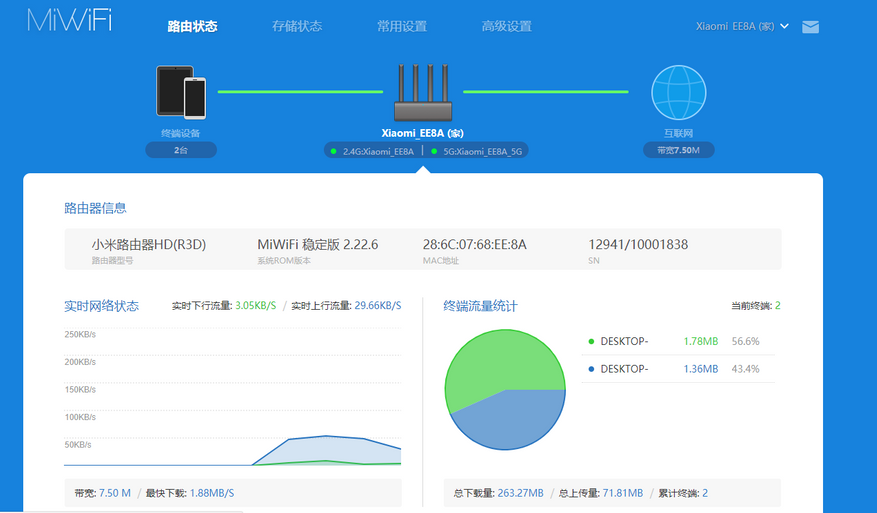
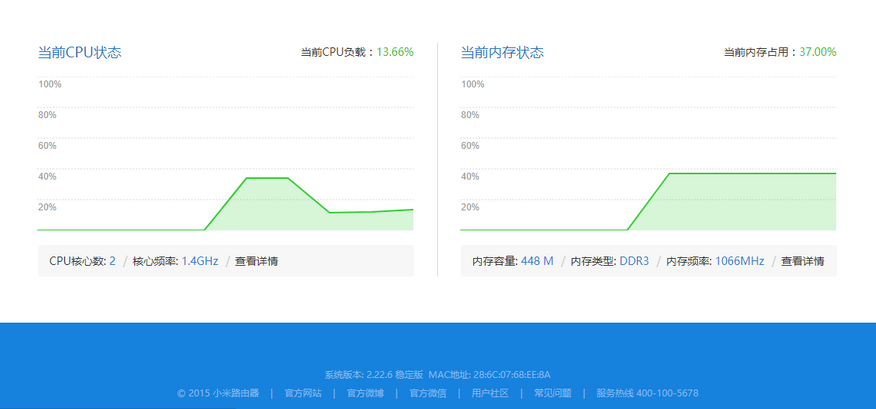
Небольшое отличие — это наличие отдельной вкладки с информацией о жестком диске. Доступна информация SMART, скорость записи и чтения, статистика по типам файлов.
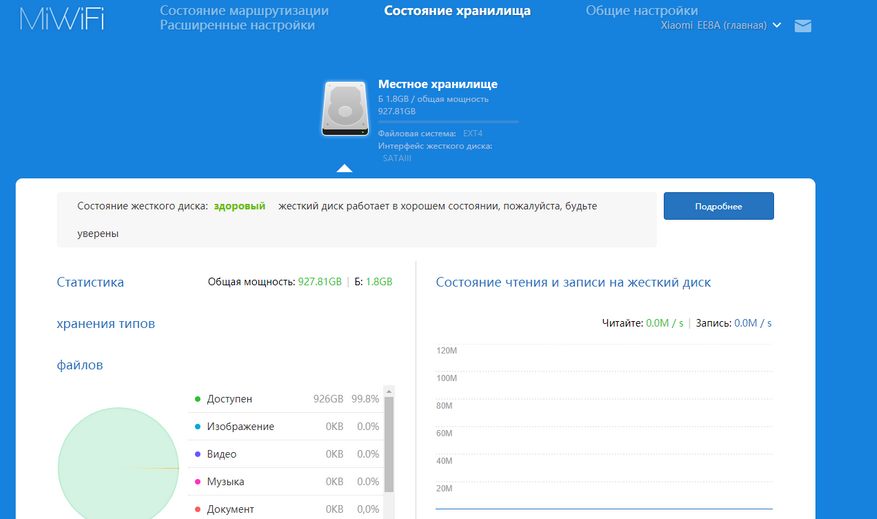
Кроме этого можно проверить диск на наличие ошибок, включить возможность «сна» или отформатировать его. Сяоми предупреждает, что переключение USB с 2.0 на 3.0 может пагубно влиять на 2,4 ГГц WiFi, но при тестах разницы я откровенно не заметил.
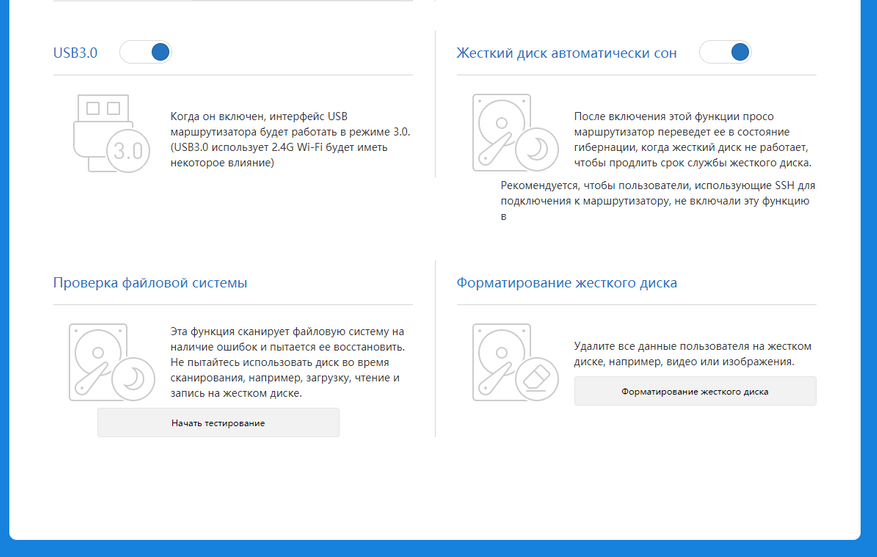
Настройки WiFi.
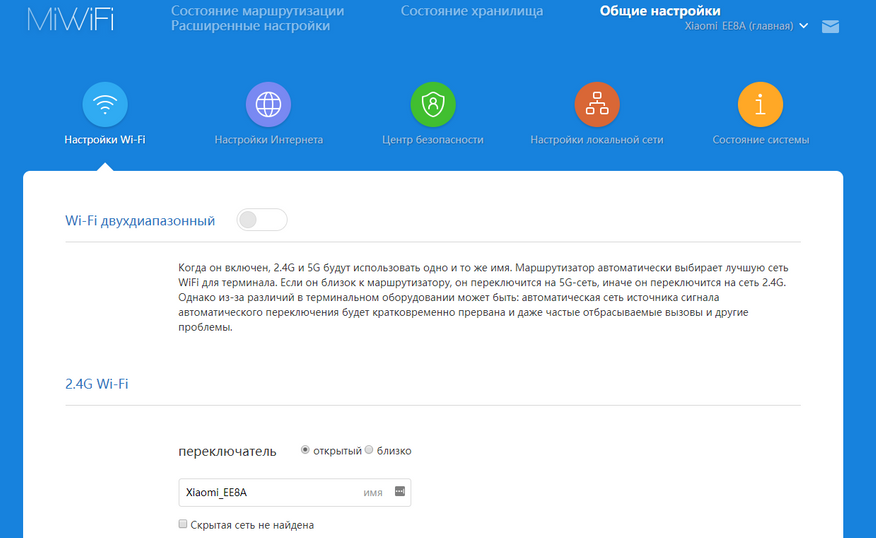
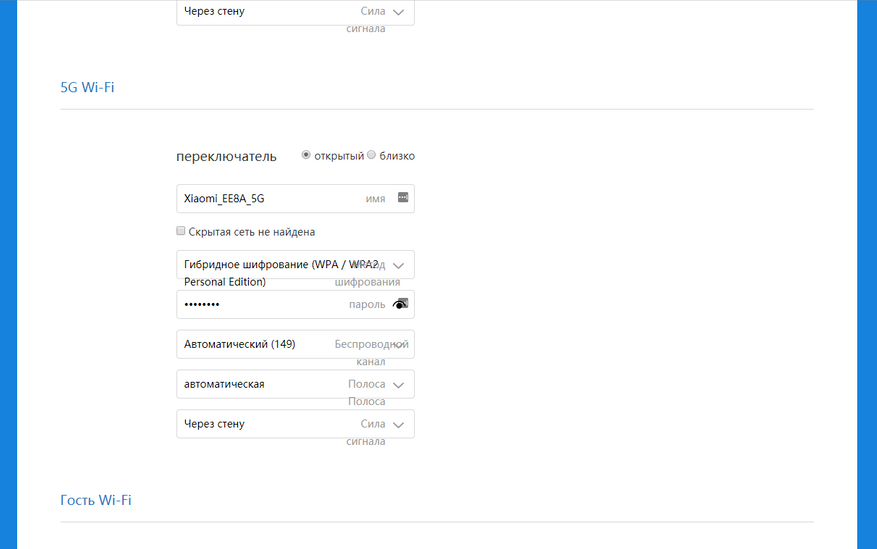
Удобно, что присутствует возможность создать гостевую WiFi для друзей или, допустим, клиентов. Поддержка технологии MU-MIMO по умолчанию включена.
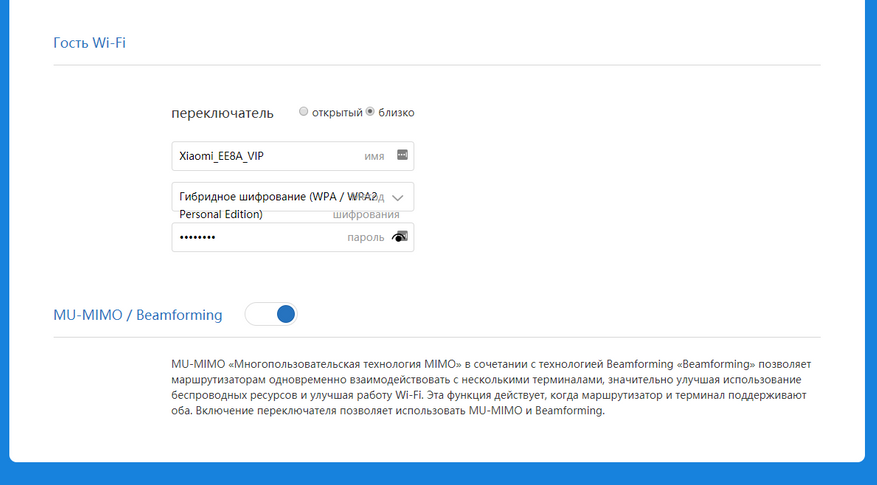
В настройках интернета можно указать или DHCP ( по умолчанию), или статический IP, либо выбрать PPPoE подключение.
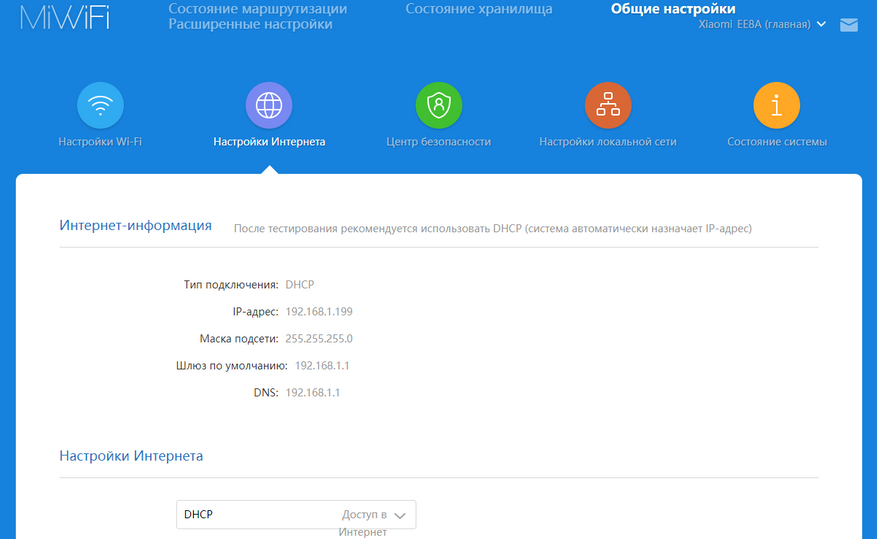
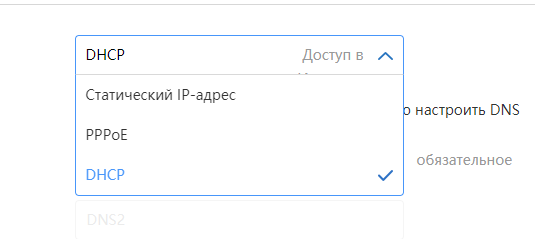
При необходимости можно изменить скорость Wan порта и/или клонировать MAC адрес.
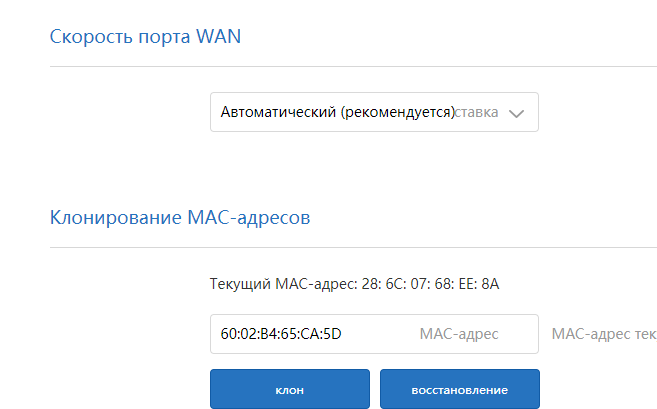
Роутер может работать как отдельное, самостоятельное устройство, так и в режиме репитера.
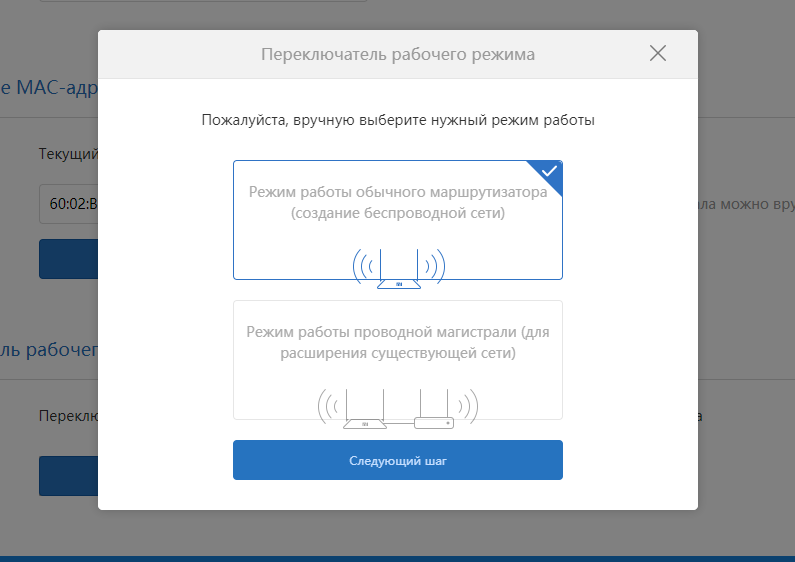
Можно создавать свои «белые» и «черные» списки MAC устройств для управления доступом. Там же находится возможность смены пароля администратора. Смена логина, к сожалению, не предусмотрена.
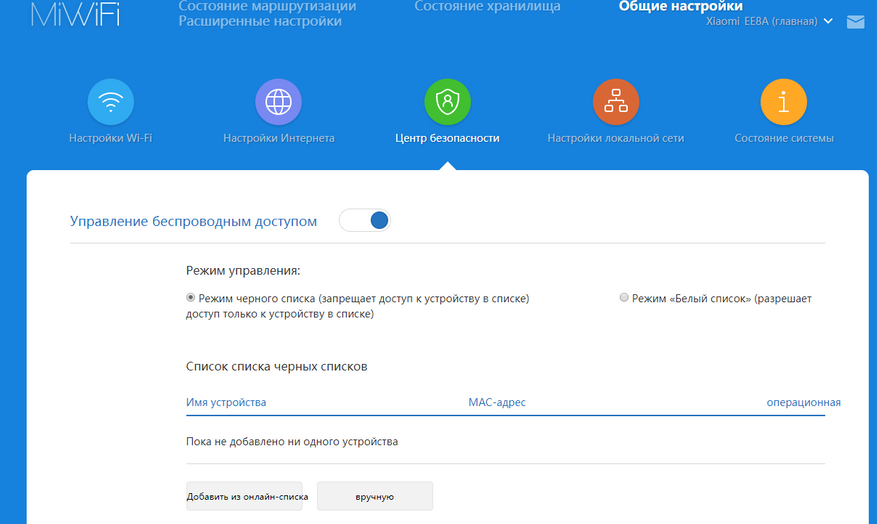

Настройки DHCP.
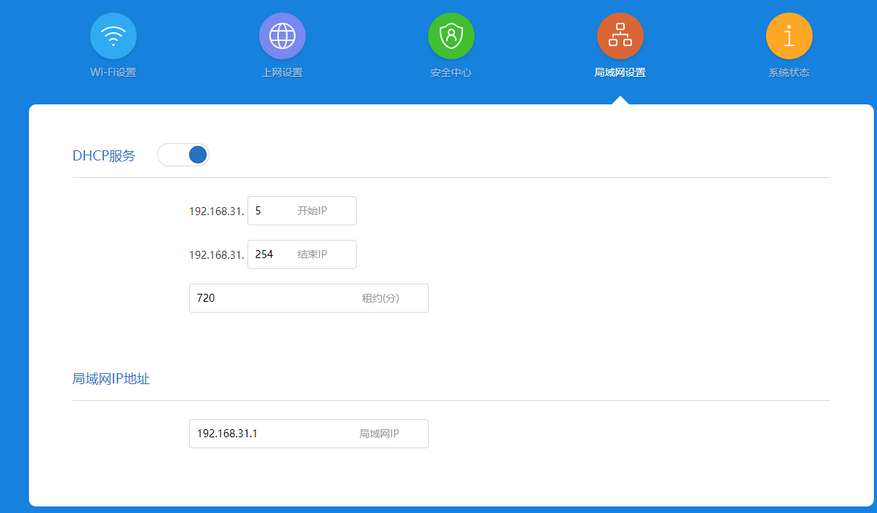
Обновления присутствуют, но чейнджлог на китайском языке. Альтернативной прошивки на этот роутер пока нет!
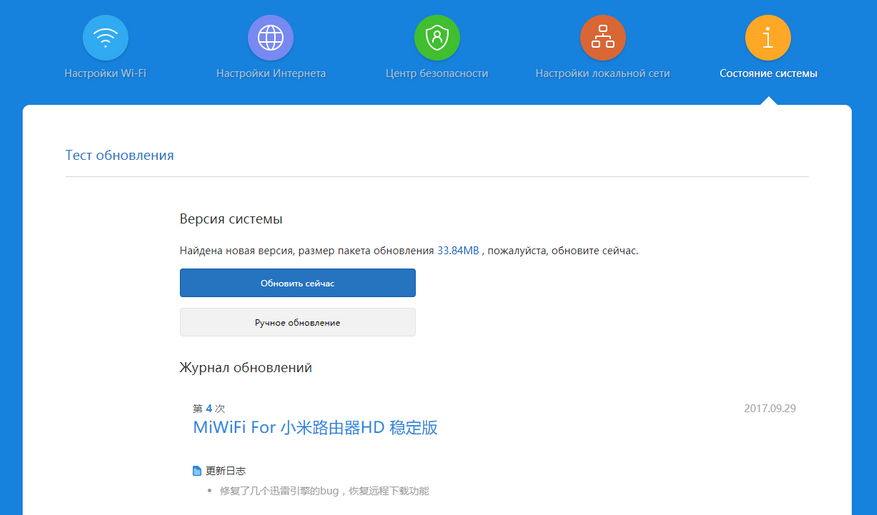
Возможность добавления статических IP внутри локальной сети.
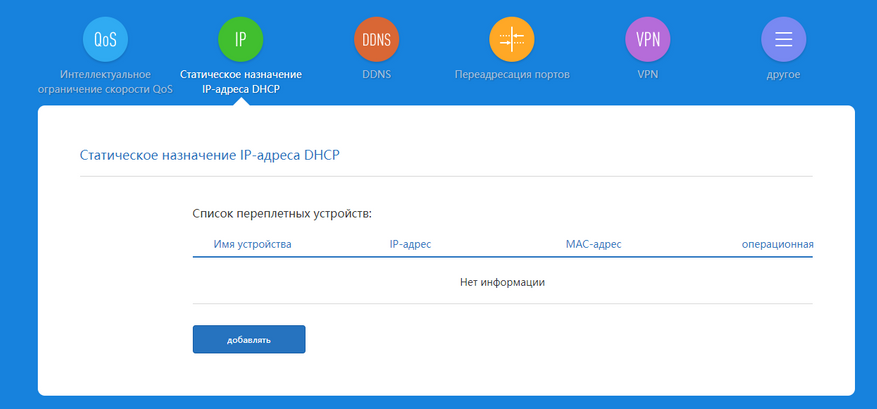
Если провайдер не предоставляет статический IP, а получить доступ на роутер необходимо — пользуемся DDNS сервисами.
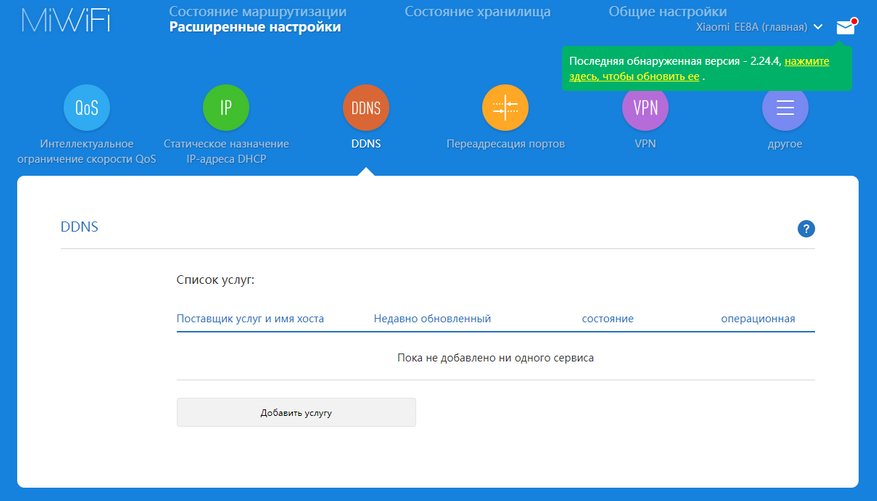
При необходимости делаем переадресацию портов.
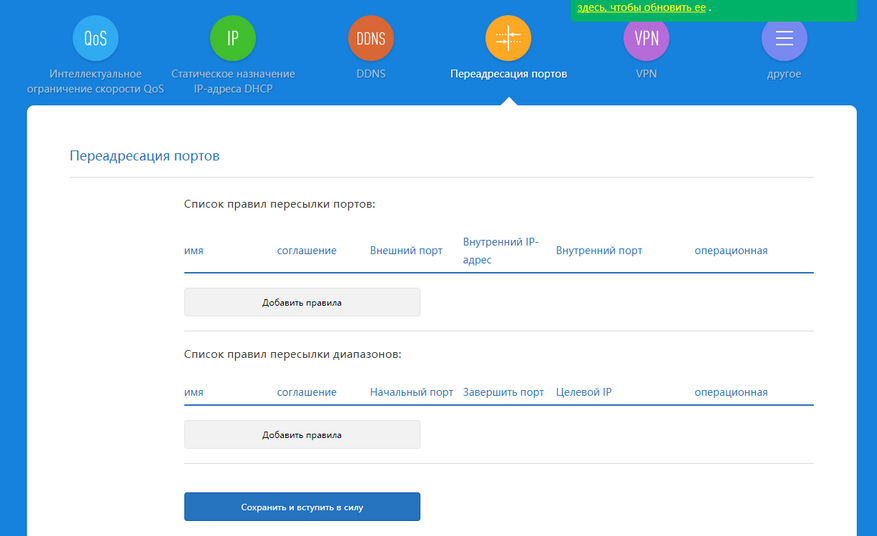
Из VPN подключений доступно либо PPTP или L2TP соединение.
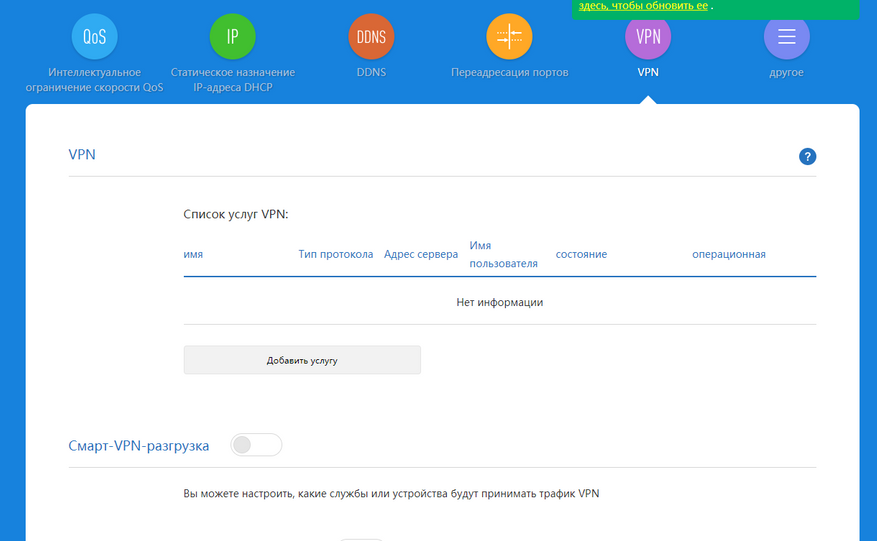
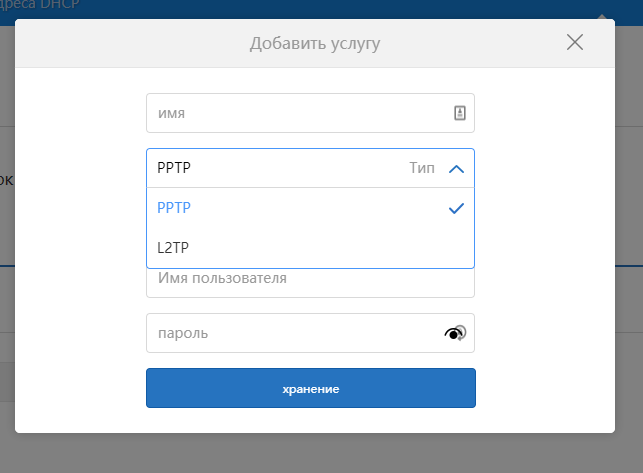
Мобильное приложение.
В экосистему умного дома роутер добавляется как и любой другой девайс, поиск и установка дополнительного плагина.
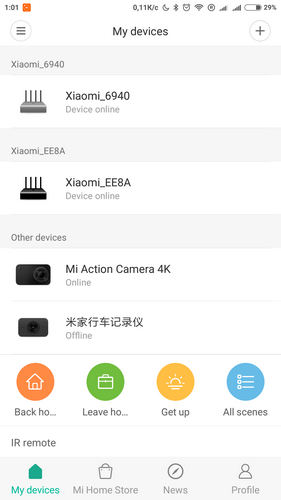
В основном окне — список подключенных устройств, скорость сети. В нижней части дополнительный вкладки.
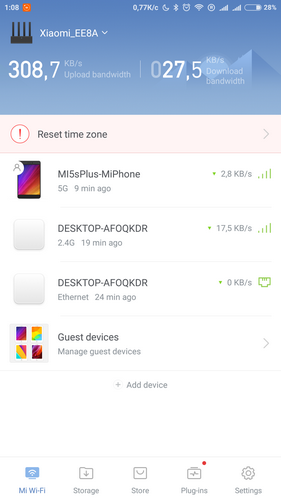
Физической кнопки VPS нет, поэтому для подключения других устройств, при необходимости, придется использовать мобильный телефон.
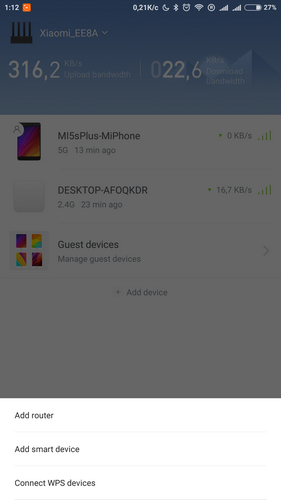
Во вкладе «Storage» можно управлять папками, файлами в них удалять/скачивать/закачивать различный контент.
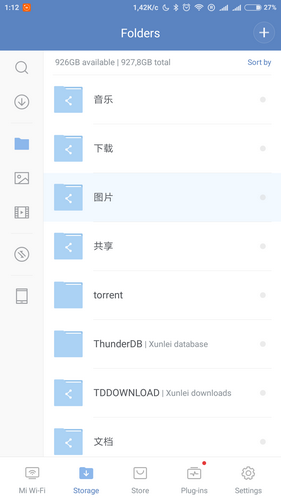
Присутствует возможность выбора различных плагинов, для более удобной работы с роутером.
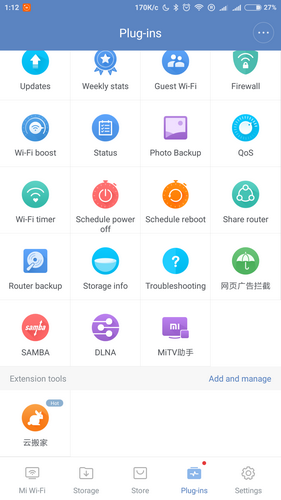
Например, можно узнать сколько места еще доступно или сделать бекап всей информации на внешний HDD.
Даже если лень идти к компьютеру настройками роутера можно управлять с телефона. Начиная от банальной перезагрузки, заканчивая управлением WiFi сетями.
Очень удобно, что сразу с мобильного телефона можно или автоматически, или выборочно закачивать фотографии и/или видео файлы. Скорость передачи данных через 5.0 ГГц Wi-Fi составила 2,4 MB/S.
Дополнительное ПО.
На ПК можно установить клиент MiWiFi. Особых фишек в нем и нет, но как бонус можно выбрать папки для синхронизации и/или ассоциацию с .torrent файлами.
На роутере создается отдельная папка для торрент файлов. Но скорость как на WiFi, так и на «шнурке» выше 800 К/s не поднялась… Так, что проще скачать фильм на ПК, а потом уже залить на роутер.
В локальной сети роутер доступен по IP адресу. Папки можно переименовать и/или создать свои.
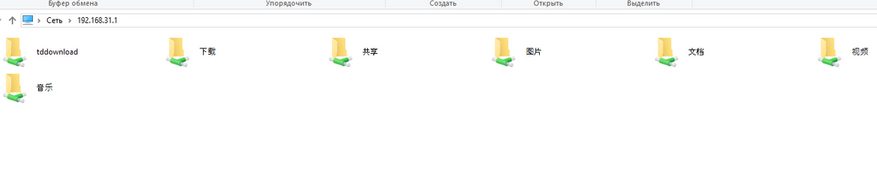
Тесты.
У меня дома в работе находится еще два роутера mini, 3G и HD.
WiFi сети, я назову в соответствии с моделями:
mini — Businka; Businka_5G
3G — Businka3G; Businka3G_5G
HD — Xiaomi_EE8A_1175; Xiaomi_EE8A_1175_5G
Роутер 3G и HD в одной комнате, роутер mini этажом ниже.
2,4 ГГц — сила сигнала HD сопоставима с 3G.
А вот 5,0 ГГц — у HD сила сигнала немного выше чем3G.
А вот пройдя 30 метров в диапазоне 2,4 ГГц первенство берет Xiaomi HD
А вот при переключении на 5,0 ГГц сюрприз. Смартфон видит только роутер3G .
Скорость записи на встроенный жесткий диск подключение по Ethernet кабелю.
Запись в папку с ПК — 51,3 Мб/с.
Копирование с папки в папку «внутри» роутера — 33,2 Мб/с.
Скачивание с роутера на ПК — 79,9 Мб/с.
При использовании WiFi 2.4 ГГц, скорость передачи данных с ПК на роутер составила не более — 6,23 Мб/с.
Скорость скачивания — 5,89 Мб/с.
Качаем торрент средствами компа на HDD роутера — подключении по шнурку.
Видеообзор.
Xiaomi 2600Mbps 1TB Wireless Router HD — за 199.99$
Xiaomi Mi R3P 2600Mbps Wireless Router Pro — за 85.99$
Роутер – это «сердце» домашней сети и он обеспечивает связью сразу несколько устройств. Но, существуют также варианты «роутеров NAS», в которых вещатель Wi-Fi добавляет поддержку USB и может работать как мини-сервер NAS (сетевое хранилище). Всё, что вам нужно, это внешний диск, и ваш роутер будет работать как сервер для обмена файлами, медиа-сервер и даже больше.
В этом посте мы говорим об использовании роутера в качестве сервера NAS, а не о реальных выделенных серверах NAS. Как правило, все роутеры работают аналогично всем реальным серверам. Но, с точки зрения производительности те, которые имеют порты Multi-Gig LAN, подходят лучше.
Если вы хотите добавить сетевое хранилище в свою сеть, лучше всего начать с хорошего роутера Wi-Fi. В этой статье вы найдёте список лучших кандидатов на эту должность.
Если вы ищете новый роутер с USB-портом, смотрите мои рекомендации ниже. Это маршрутизаторы, которые обеспечивают лучшую производительность или обладают отличным набором функций при подключении внешнего хранилища или и то, и другое.
Этот список отсортирован на основе производительности чтения NAS с использованием самого быстрого проводного соединения, поддерживаемого каждым роутером. На мой взгляд, когда речь идёт о сетевом хранилище, скорость чтения более важна, чем скорость записи.
Прокрутите страницу вниз, чтобы увидеть, как скорость NAS соотносится с общей производительностью роутера.
Asus RT-AX89X – полное покрытие и даже больше
Asus RT-AX89X имеет два сетевых порта 10 Гбит/с и два USB 3.2 Gen 1, занимающие две его грани, что делает его одним из лучших Wi-Fi 6 роутеров NAS на сегодняшний день.
Рейтинг 9 из 10
Что нам понравилось:
- Отличная производительность Wi-Fi
- Уникальный дизайн с двумя сетевыми портами 10 Гбит/с
- Восемь гигабитных сетевых портов с Dual-WAN и Link Aggregation
- Сверхбыстрая скорость сетевого хранилища в сочетании с внешним диском
- Множество полезных функций, включая бесплатную онлайн-защиту в реальном времени и AiMesh
Что нас разочаровало:
- Немного глючит при запуске, относительно дорогой
- Большой физический размер с внутренним вентилятором – потенциальная проблема с нагревом в жарких условиях
- Веб-интерфейс требует доработки
- Без настенного монтажа, без универсального восстановления из резервной копии
RT-AX89X – это высококлассный двухдиапазонный маршрутизатор Wi-Fi 6 от Asus, и это первый маршрутизатор на рынке с двумя сетевыми портами 10 Гбит/с. Плюс два порта USB 3.2 Gen 1 означает, что он может обеспечить сверхвысокую производительность в качестве NAS-маршрутизатора.
Как и все маршрутизаторы Asus, включая GT-AXE1100, RT-AX86U, GT-AX11000 и RT-AX68U, представленные ниже, RT-AX89X способен поддерживать все функции, связанные с хранением данных, которые вы можете рассмотреть, включая локальный и облачный обмен данными, приложение без загрузки, резервное копирование Time Machine и многое другое.
Кстати, набор функций на основе хранилища одинаков для всех маршрутизаторов Asus, выпущенных за последние несколько лет. То же самое относится и к другим маршрутизаторам Asus из этого списка.
TP-Link Archer BE800 – новый многообещающий роутер Wi-Fi 7
TP-Link Deco BE800 – один из первых доступных роутеров Wi-Fi 7, а его трёхдиапазонное беспроводное соединение обеспечивает скорость до 19 Гбит/с благодаря улучшенной пропускной способности Wi-Fi 7 в диапазонах 2,4 ГГц, 5 ГГц и 6 ГГц. Он также создан для быстрой проводной сети и имеет два порта 10 Гбит/с и четыре порта 2,5 Гбит/с.
Рейтинг 7.9 из 10
Что нам понравилось:
- Поддержка Wi-Fi 7
- Множество портов с несколькими гигабайтами
- Отличная общая производительность
- Конкурентоспособная цена
- Надёжный веб-интерфейс пользователя
- Множество настроек сети и Wi-Fi
- Полезное (необязательно) мобильное приложение
- Легко подключается к сети
- Интересная светодиодная подсветка
Что нас разочаровало:
- Нет опции для WAN или Dual-WAN со скоростью 2,5 Гбит/с
- Ограниченное количество оборудования EasyMesh
- Громоздкий дизайн
- HomeShield Pro требует дополнительной платы и учетной записи для входа
- Для управления светодиодной подсветкой требуется приложение Tether
- Wi-Fi 7 всё ещё находится на ранней стадии, без компьютерных клиентов
Давайте уточним кое-что: Archer BE800 Wi-Fi 7 от TP-Link – это огромный, поющий и танцующий трёхдиапазонный роутер с несколькими многогигабитными портами, и его полный потенциал не будет реализован в течение нескольких месяцев, а возможно, и лет. Он объединяет лучшее, что есть у TP-Link, в радикально переработанной форме со множеством наворотов и нацелен непосредственно на первых пользователей Wi-Fi 7, готовых платить больше.
Хотя обещание ощутимых улучшений по сравнению с разочаровывающим Wi-Fi 6E заманчиво, Wi-Fi 7 ещё не готов к использованию в полной мере. Очень немногие устройства поддерживают новый стандарт, а в предварительно сертифицированном Archer B800 отсутствуют некоторые функции, которые будут добавлены позже через обновления прошивки.
Для тестирования мы использовали OnePlus 11 5G – один из немногих смартфонов с поддержкой Wi-Fi 7. Но, BE800 полностью обратно совместим и превосходит все лучшие роутеры, которые вы можете купить сегодня, или даже превосходит их.
Если вам не нравятся роутеры, похожие на пауков, ощетинившиеся антеннами, вам понравится стильный новый дизайн TP-Link. Квадратный прямоугольный корпус сделан из анодированного алюминия и напоминает настольный компьютер, но посередине он зажат, образуя букву X. Этот маршрутизатор выглядит достаточно серьёзно, чтобы работать в модном корпоративном офисе. Чтобы ещё больше улучшить его, TP-Link добавила на переднюю панель настраиваемый матричный светодиодный экран.
Хотя мне понравился стильный внешний вид и свежее направление дизайна, светодиодный дисплей кажется бесполезным. В основном он просто отображает смайлики или анимацию (типа Pac-Man). Вы можете писать текст и создавать свои собственные фотографии и анимации в приложении, но кажется упущенной возможностью, что оно не может отображать ничего полезного, кроме времени.
Когда вы достаете Archer BE800 из коробки, он кажется пластиковым. Роутер удивительно лёгок для своего размера, с практически пустым корпусом, который скрывает несколько антенн и позволяет потоку воздуха сохранять прохладу внутри без вентилятора. За пару недель тестирования иногда он становился немного теплее, но ни разу не был горячим, и молчал.
Archer BE800 имеет множество портов: порт WAN/LAN или SFP+ со скоростью 10 Гбит/с, ещё один порт WAN/LAN 10 Гбит/с, четыре порта LAN 2,5 Гбит/с и порт USB 3.2. С помощью агрегации каналов вы можете объединить два порта 2,5 Гбит/с для проводного соединения со скоростью 5 Гбит/с. Если вы хотите подключить коммутаторы и концентраторы или проложить кабели Ethernet по всему дому, этот роутер поможет вам.
Настройка выполняется быстро и легко с помощью приложения Tether. По умолчанию диапазоны 2,4 ГГц и 5 ГГц отображаются как один, и маршрутизатор выбирает лучшее соединение. Существует также отдельная сеть 6 ГГц («_6G»), к которой могут подключиться совместимые устройства Wi-Fi 6E или 7. Опция MLO (Multi-Link Operation) является новой для Wi-Fi 7 и позволяет устройствам Wi-Fi 7 одновременно подключаться на нескольких диапазонах.
Дополнительные варианты включают гостевую сеть, сеть IoT, VPN-сервер или клиент, EasyMesh и несколько других компонентов. При желании всё доступно через веб-интерфейс, и вы можете настроить удаленное управление. HomeShield от TP-Link включает в себя базовую сетевую безопасность, родительский контроль (профили, время сна, фильтры контента) и QoS для определения приоритета устройств. Для повышения безопасности и улучшения родительского контроля требуется HomeShield Pro (платный). Но, я противник подписки с таким дорогим роутером.
Synology RT6600ax – роутер Wi-Fi 6, в котором есть (почти) всё
Synology RT6600ax – отличный роутер Wi-Fi 6, который соответствует или превосходит всё, что вы ожидаете от Synology, с таким же хорошо разработанным программным обеспечением, богатым набором функций и звездной надёжностью.
Рейтинг 9.0 из 10
Что нам понравилось:
- Быстрый и надёжный Wi-Fi с поддержкой спектра 5,9 ГГц, готов к сетке
- Надёжная, комплексная и удобная прошивка SRM 1.3 с отличным веб-интерфейсом и приложением DS Router
- Множество полезных встроенных настроек и сетевых функций
- Может работать как полноценный NAS-сервер
- Практичный дизайн, настенный монтаж
Что нас разочаровало:
- Только один порт 2,5 Гбит/с
- Нет агрегации каналов, неудобная многогигабитная глобальная сеть
- Только клиентское QoS, мало клиентов 5,9 ГГц
Роутер абсолютно новый. Как и все такие роутеры, как правило, вам следует подождать один или два обновления прошивки, прежде чем рассчитывать на него, особенно если вы собираетесь использовать все или большинство его функций и приложений.
С другой стороны, отсутствие второго порта Multi-Gig и портов 10 Гбит/с означает, что RT6600 навсегда останется позади на кривой скорости проводного соединения. Хотя это не влияет на общую аудиторию, опытные пользователи и хардкорные гики сочтут этот недостаток довольно болезненным просто потому, что RT6600ax так близок, но слишком далек, чтобы стать идеальным роутером.
Netgear Nighthawk RAX120 – эпоха мультигигабитности
RAX120 с сетевым портом 5 Гбит/с обеспечивает отличную производительность NAS.
Рейтинг 8.1 из 10
Что нам понравилось:
- Мощное оборудование, высокая производительность
- Красивый дизайн
- Мультигигабитный сетевой порт (5 Гбит/с)
- Хорошо организованный пользовательский веб-интерфейс
- Сверхбыстрая производительность сетевого хранилища
Что нас разочаровало:
- Дорогой
- Нет онлайн-защиты, игровых функций и функций сетки
- Немного громоздкий
Этот маршрутизатор является одним из последних продуктов Netgear и имеет самую высокую скорость сетевого хранилища благодаря порту 5 Гбит/с. Но даже когда вы используете его обычное гигабитное соединение, производительность NAS остаётся выдающейся.
Как и большинство маршрутизаторов Netgear, RAX120 предназначен для совместного использования пространства хранения как можно большим количеством способов при подключении внешнего диска.
Вы можете поделиться им локально или через Интернет с помощью программного обеспечения Netgear ReadyShare. Маршрутизатор также поддерживает локальное резервное копирование для Windows и Mac Time Machine.
GT-AX11000 Pro – трёхдиапазонный роутер Asus с поддержкой Wi-Fi 6
GT-AX11000 Pro – это обновленная версия GT-AX11000. Он хорошо работает в качестве мини-NAS-сервера с двумя портами Multi-Gig 2,5 Гбит/с и портом USB 3.0.
Рейтинг 8.8 из 10
Что нам понравилось:
- Отличная производительность Wi-Fi
- Множество бесплатных и полезных сетевых функций и настроек, включая все игровые функции, которые можно найти в маршрутизаторах Asus
- Два порта Multi-Gig с превосходной конфигурацией портов; поддерживает порт LAN/WAN, Dual-WAN и объединение каналов LAN/WAN
- Не требуется учетная запись для входа
- Улучшенный дизайн
Что нас разочаровало:
- Дорогой
- Нет диапазона 6 ГГц
- Только один порт 10 Гбит/с
- Громоздкая конструкция, не крепится к стене
Asus ROG Rapture GT-AX11000 Pro – отличный роутера и явный победитель, если ваш другой вариант – более старый GT-AX11000.
Однако помните, что это всё ещё трёхдиапазонный маршрутизатор Wi-Fi 6 – у него нет диапазона 6 ГГц. Так что, если вас устраивает Wi-Fi 6 в обозримом будущем, GT-AX11000 Pro – это простая рекомендация – он один из лучших в своём роде и будет хорошо работать, по крайней мере, для тех, кому нужен один вещатель дома.
Но, если вы смотрите в будущее, он может быть уже немного устаревшим на момент выпуска.
Netgear RAXE500 – грозный маршрутизатор 6E
Netgear RAXE500 оснащен двумя портами USB 3.0 и портом LAN 5 Гбит/с.
Рейтинг 8 из 10
Что нам понравилось:
- Готовность к Wi-Fi 6E
- В совокупности отличная скорость и диапазон Wi-Fi
- Порт LAN/WAN 2,5 Гбит/с, объединение каналов Dual-WAN и LAN/WAN
- Надёжный веб-интерфейс, полезное (необязательно) мобильное приложение
- Красивый дизайн
- Быстрое сетевое хранилище при подключении устройства хранения
Что нас разочаровало:
- Дорогой
- Wi-Fi 6E всё ещё находится на начальной стадии
- Нет порта 10 Гбит/с, только один порт 2,5 Гбит/с
- Ограниченные настройки Wi-Fi, отсутствие встроенного QoS и родительского контроля
- Для онлайн-защиты требуется подписка
- Внутренний вентилятор немного шумит (при запуске)
Nighthawk RAXE500 во многом похож на Nighthawk RAX200 с полосой 6 ГГц вместо второй полосы 5 ГГц. Это похоже на родство Asus GT-AXE11000 и GT-AX11000, если не на тот же случай.
Маршрутизатор имеет футуристический и потрясающе выглядящий дизайн. Кстати, Nighthawk RAXE500 также поставляется с внутренним вентилятором, что никогда не бывает хорошо – движущиеся части со временем ломаются. Однако, этот вентилятор редко работал при моём тестировании. В большинстве случаев он ненадолго включался во время загрузки, а затем оставался выключенным.
Суть в том, что Nighthawk RAXE500, известный как маршрутизатор Wi-Fi 6E, по своей сути является маршрутизатором Wi-Fi 6. Он работает со всеми существующими частотами 5 ГГц и 2,4 ГГц, как и другой высокопроизводительный двухдиапазонный маршрутизатор Netgear RAX120.
Asus RT-AX86U/Pro – отличный двухдиапазонный роутер
Помимо прочих преимуществ, Asus RT-AX86U оснащён двумя портами USB 3.0.
Рейтинг 9 из 10
Что нам понравилось:
- Быстрая работа, отличный диапазон, надёжность
- Тонны полезных сетевых функций и настроек
- Полезные настройки для онлайн-игр
- Надёжный веб-интерфейс, хорошо продуманное мобильное приложение
- Поддержка Multi-Gig, WAN/LAN Link Aggregation
- Отличная производительность и возможности NAS
- Сравнительно доступный
Что нас разочаровало:
- Только один мультигигабитный порт на 2,5 Гбит/с
- Не крепится на стену
- Игровые функции отключают Adaptive QoS
- Нет поддержки WTFast Gamer VPN
Asus RT-AX86U в настоящее время является лучшим двухдиапазонным маршрутизатором Wi-Fi 6 на рынке. У этого маршрутизатора есть много преимуществ, и звёздная производительность NAS при подключении портативного накопителя помогает поднять его статус ещё выше.
Что касается функций, как и другие маршрутизаторы Asus, он предлагает всё, что вы можете пожелать, с точки зрения того, что вы хотите делать с портами USB.
Asus ROG Rapture GT-AXE16000 – лучший роутер для домашней сети
Если бы вы спросили меня: «Какой роутер купить, если не времени выбирать, а деньги не проблема!», что многие из вас делали на протяжении многих лет, Asus ROG Rapture GT-AXE16000 был бы моим ответом.
Рейтинг 9.1 из 10
Что нам понравилось:
- Мощное железо, четырёхдиапазонный с поддержкой Wi-Fi 6E, три порта Multi-Gig (один 2,5 Гбит/с и два 10 Гбит/с)
- Звездная производительность во всём
- Отличный набор игровых функций, онлайн-защиты и мониторинга, полная поддержка AiMesh 2.0
- Непревзойденная гибкость портов, включая взаимозаменяемые соединения WAN, Dual-WAN и LAN/WAN Link Aggregations
- Красивая подсветка ROG Aura
Что нас разочаровало:
- Дорогой
- Устойчивость скорости портов 10 Гбит/с и производительность NAS (при размещении устройства хранения) могли бы быть лучше
- Неудобный дизайн полосы пропускания в беспроводной настройке AiMesh, отсутствие поддержки UNII4 (5,9 ГГц), отсутствие SFP+
- Громоздкая конструкция, не крепится к стене
Asus ROG Rapture GT-AXE16000 – это феноменальное устройство для домашней сети по непомерно высокой цене. В настоящее время он настолько хорош, насколько может быть Wi-Fi-роутер, и нам, вероятно, придётся подождать до Wi-Fi 7, чтобы иметь более мощное оборудование.
Тем не менее, большинству домов не понадобится GT-AXE16000. На самом деле, я бы рекомендовал его только тем, кому нужна проводная сеть Multi-Gig. В этом случае новый роутер стоит каждой копейки, а его максимальная производительность Wi-Fi – вишенка на торте.
Вы можете изменить предыдущий абзац и назвать мультигигабитные порты роутера вишенкой на торте. Это сработало бы и для меня.
С другой стороны, этот роутер является излишним, если у вас субгигабитный интернет и скромные потребности в локальных соединениях. Получить его не помешает, но вы не получите от него много дополнительного.
Важно отметить, что я проводил тесты только с одним клиентом, подключенным к роутеру Wi-Fi. Когда несколько клиентов выполняют запись или чтение из подключенного к роутеру хранилища, скорость соответственно снижается. Но, это касается всех NAS-серверов.
В любом случае имейте в виду, что вы используете роутер, основной функцией которого является обеспечение производительности сети. Часть хранения не является его основной функцией.
Если вы серьёзно относитесь к сетевому хранилищу, подумайте о настоящем сервере NAS.
Одним из главных преимуществ использования сетевого хранилища является возможность регулярного резервного копирования и синхронизации данных с различных устройств. В этом разделе мы рассмотрим, как настроить автоматическое резервное копирование файлов с компьютеров на сетевое хранилище, синхронизацию данных между разными устройствами и восстановление данных в случае потери или повреждения файлов.
Автоматическое резервное копирование файлов с компьютеров на сетевое хранилище
- Windows: Используйте встроенную функцию «Резервное копирование и восстановление» (Windows 7) или «История файлов» (Windows 8/10) для настройки автоматического резервного копирования файлов на сетевое хранилище. Укажите папку на сетевом хранилище в качестве места для хранения резервных копий и выберите расписание резервного копирования.
- macOS: Используйте встроенное приложение «Time Machine» для настройки автоматического резервного копирования на сетевое хранилище. Укажите общую папку на сетевом хранилище в качестве места для хранения резервных копий и выберите расписание резервного копирования.
- Linux: Воспользуйтесь приложениями сторонних разработчиков, такими как «Deja Dup» или «rsync», для настройки автоматического резервного копирования файлов на сетевое хранилище. Укажите папку на сетевом хранилище в качестве места для хранения резервных копий и выберите расписание резервного копирования.
Синхронизация данных между разными устройствами
Синхронизация данных между устройствами позволяет автоматически обновлять изменения в файлах на всех устройствах, подключенных к сетевому хранилищу. Вы можете использовать облачные сервисы, такие как Dropbox, Google Drive или OneDrive, для синхронизации данных между устройствами через сетевое хранилище. Для этого установите соответствующее приложение на каждом устройстве, затем укажите папку на сетевом хранилище в качестве места для хранения синхронизированных файлов. Таким образом, все изменения, внесенные в файлы на одном устройстве, автоматически отразятся на всех других устройствах, подключенных к сетевому хранилищу.
Если вы предпочитаете использовать решение без облачных сервисов, вы можете воспользоваться приложениями сторонних разработчиков, такими как «Syncthing» или «Resilio Sync», для настройки синхронизации данных между устройствами через сетевое хранилище.
Восстановление данных в случае потери или повреждения файлов
Резервные копии, хранящиеся на сетевом хранилище, обеспечивают дополнительную защиту ваших данных в случае потери или повреждения файлов. Если файлы на одном из ваших устройств случайно удалены или повреждены, вы можете восстановить их из резервной копии, хранящейся на сетевом хранилище.
- Windows: Воспользуйтесь функцией «Резервное копирование и восстановление» или «История файлов» для восстановления файлов из резервной копии, хранящейся на сетевом хранилище.
- macOS: Используйте приложение «Time Machine» для восстановления файлов из резервной копии, хранящейся на сетевом хранилище.
- Linux: Воспользуйтесь приложениями, такими как «Deja Dup» или «rsync», для восстановления файлов из резервной копии, хранящейся на сетевом хранилище.
Теперь, когда вы знаете, как настроить резервное копирование и синхронизацию данных с использованием сетевого хранилища на роутере, ваша информация будет надежно защищена от потери или повреждения. В заключительном разделе мы сделаем обзор полученных возможностей сетевого хранилища на роутере и предложим рекомендации по дальнейшей оптимизации и расширению функционала сетевого хранилища.